Gestión de etiquetas
En esta sección se describe cómo buscar clústeres basados en etiquetas y cómo agregar, modificar y eliminar etiquetas.
Adición de una etiqueta a un clúster
- En la página Clusters, haga clic en el nombre del clúster al que se va a agregar una etiqueta y elija Tag.

- Haga clic en Add Tag.
- Configurar la información de etiqueta en el cuadro de diálogo Add Tag. El valor de una clave no se puede dejar en blanco.
Figura 1 Adición de una etiqueta a un clúster
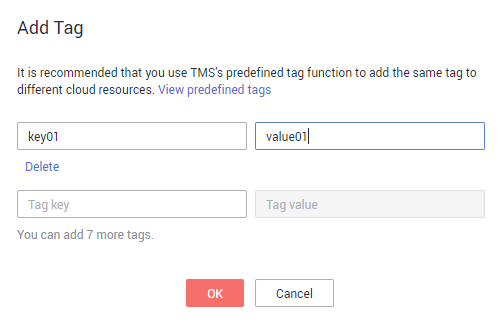
Tabla 1 Parámetros de etiqueta Parámetro
Descripción
Valor de ejemplo
Tag key
Usted puede:
- Seleccionar una clave de etiqueta predefinida o una clave de etiqueta de recurso existente de la lista desplegable del cuadro de texto.
NOTA:
Para agregar una etiqueta predefinida, debe crear una en TMS y seleccionarla de la lista desplegable de Tag key. Puede hacer clic en View predefined tags para ingresar a la página de Predefined Tags de TMS. A continuación, haga clic en Create Tag para crear una etiqueta predefinida. Para obtener más información, vea Creación de etiquetas predefinidas en Guía de usuario de Tag Management Service.
- Escriba una clave de etiqueta en el cuadro de texto. La clave de etiqueta puede contener un máximo de 128 caracteres y no puede ser una cadena vacía. No puede empezar con _sys_.
Solo se permiten letras, dígitos, espacios y los siguientes caracteres: _ . : = + - @NOTA:
Una clave debe ser única en un clúster determinado.
key01
Tag value
Usted puede:
- Seleccionar un valor de etiqueta predefinido o un valor de etiqueta de recurso en la lista desplegable del cuadro de texto.
- Escribir un valor de etiqueta en el cuadro de texto. La clave de etiqueta puede contener un máximo de 255 caracteres y no puede ser una cadena vacía.
Solo se permiten letras, dígitos, espacios y los siguientes caracteres: : = + - @.
value01
- Seleccionar una clave de etiqueta predefinida o una clave de etiqueta de recurso existente de la lista desplegable del cuadro de texto.
- Haga clic en OK.
Búsqueda de clústeres basados en etiquetas
Puede localizar rápidamente un clúster con etiquetas.
- Inicie sesión en la consola de gestión de GaussDB(DWS).
- Haga clic en Clusters.
- Haga clic en Search by Tag en la parte superior derecha de la lista de clústeres para expandir la página de fichas.
Figura 2 Buscar por etiqueta
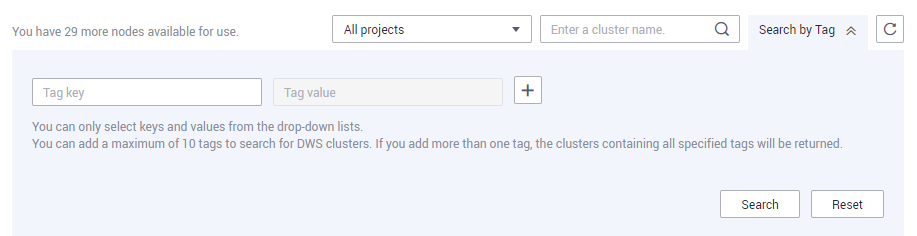
- En el área de Search by Tag, haga clic en el cuadro de texto Tag Key para seleccionar una clave de etiqueta de la lista desplegable y, a continuación, haga clic en el cuadro de texto Tag Value para seleccionar el valor de etiqueta correspondiente.
Solo se pueden ingresar una llave o un valor de etiqueta que se encuentren en la lista desplegable. Si no hay ninguna clave o valor de etiqueta disponible, cree una etiqueta para el clúster. Para más detalles, véase Adición de una etiqueta a un clúster.
- Haga clic en
 para agregar la etiqueta seleccionada al área debajo de los cuadros de texto.
para agregar la etiqueta seleccionada al área debajo de los cuadros de texto.
- Seleccione otra etiqueta en los cuadros de texto y haga clic en
 para generar una combinación de etiquetas para la búsqueda de clústeres. Puede agregar un máximo de 10 etiquetas para buscar clústeres de almacén de datos. Si se especifica más de una etiqueta, se mostrará los clústeres que contengan todas las etiquetas especificadas.
para generar una combinación de etiquetas para la búsqueda de clústeres. Puede agregar un máximo de 10 etiquetas para buscar clústeres de almacén de datos. Si se especifica más de una etiqueta, se mostrará los clústeres que contengan todas las etiquetas especificadas. - Para eliminar una etiqueta existente, haga clic en
 junto a la etiqueta.
junto a la etiqueta. - Puede hacer clic en Reset para borrar todas las etiquetas agregadas.
Figura 3 Adición de la llave y el valor de la etiqueta
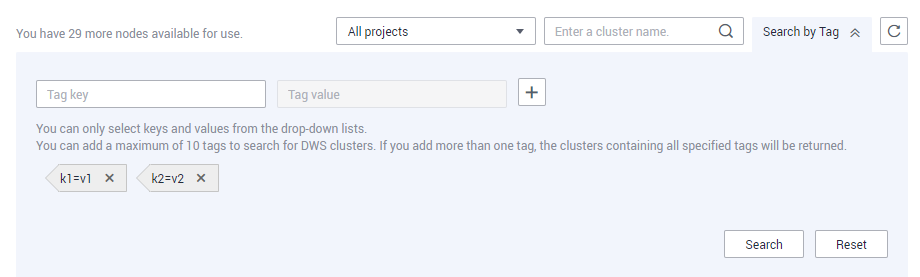
- Seleccione otra etiqueta en los cuadros de texto y haga clic en
- Haga clic en Search. El clúster objetivo se mostrará en la lista de clústeres.
Modificación de una etiqueta
- En la página de Clusters, haga clic en el nombre del clúster al que se va a modificar una etiqueta y haga clic en la ficha de Tags.
- Busque la fila que contiene la etiqueta que se va a modificar y haga clic en Edit en la columna de Operación. Muestra el cuadro de diálogo de Editar etiqueta.
Figura 4 Edición de una etiqueta
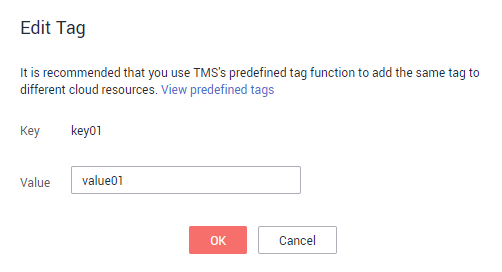
- Introduzca el nuevo valor de clave en el cuadro de texto de Value.
- Haga clic en OK.
Eliminación de una etiqueta
- En la página de Clusters, haga clic en el nombre del clúster al que se va a eliminar una etiqueta y haga clic en la ficha de Tags.
- Busque la fila que contiene la etiqueta que se va a eliminar, haga clic en Delete en la columna de Operación. Muestra el cuadro de diálogo de Delete Tag.
Figura 5 Eliminación de una etiqueta
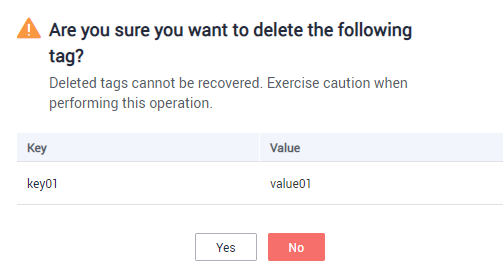
- Haga clic en Yes para eliminar la etiqueta.






